6 款简易 TS 转换器评测:该选择哪一款
当您想在设备上播放 TS 视频时,问题是大多数媒体不支持播放。因此,您可以使用简单的 TS 转换器将 TS 转换为 MP4 或其他常见视频格式,例如 Handbrake 和 Zamzar。您还需要一个专业的工具来转换 TS 而不会降低质量。在本文中了解有关 TS 转换器的更多信息。
指南列表
第 1 部分:您应该知道的最佳 TS 转换器(适用于 Windows/Mac) 第 2 部分:3 个简单的离线 TS 转换器 第 3 部分:2 个免费在线 TS 转换器供您使用 第 4 部分:有关 TS Converter 的常见问题解答第 1 部分:您应该知道的最佳 TS 转换器(适用于 Windows/Mac)
如果你想在不损失质量的情况下转换 TS 视频并加快转换速度, 4Easysoft 全视频转换器 是您的首选。这款出色的 Mac/Windows TS 转换器具有 Blu-Hyper 技术,可以将视频和音频转换为原始质量。您还可以将视频分辨率自定义为 720P、1080P、HD、4K 和 HEVC,以获得高质量的视频。此外,它具有 GPU 和 CPU 加速功能,可以 60 倍的速度转换视频,即使是大型视频文件也可以在几分钟内转换。

支持转换为MPEG-2格式,以保持TS文件的原始视频质量。
可以使用 Ripper 功能直接从 DVD 转换 TS 文件。
提供Slip功能,可以将较大的TS文件分成多个文件。
步骤1下载 4Easysoft Total Video Converter 并在 Windows 11 及更高版本的 macOS Sequoia 上启动此 TS 转换器。单击 添加文件 按钮或直接将视频文件拖到方框中即可上传 TS 文件。您也可以选择 开膛手 直接转换 DVD 的功能。

第2步点击 格式 按钮选择 MPEG-2 作为输出格式,以原始质量转换 TS 文件。您还可以选择 MP4 格式来调整分辨率。

步骤3根据您的需要和偏好,点击 齿轮 按钮。您还可以点击 切 按钮并点击 快速滑动 按钮根据您的喜好选择将较大的 TS 文件拆分成 3 个视频。

步骤4然后点击 落下 按钮选择输出路径,然后单击 全部转换 按钮开始将 TS 视频转换为 MPEG-2。您可以检查 合并为一个文件 将多个文件合并为一个文件的选项。

第 2 部分:3 个简单的离线 TS 转换器
方法 2:Handbrake(Windows/Mac)
手刹 是一款免费的开源软件,可以将各种视频转换为您想要的格式,包括 TS 到 MP4。这款适用于 Mac/Windows 的免费 TS 转换器可以支持 DVD、蓝光光盘、摄像机、视频游戏等的视频。此外,它还提供调整视频的基本编辑功能,如裁剪、翻转和旋转。
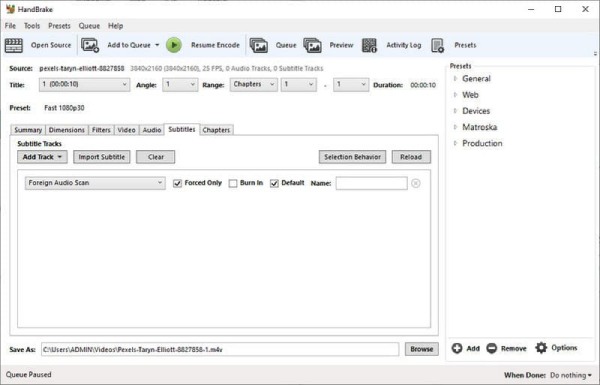
- 优点
- 免费开源的 TS 转换器可以转换各种视频格式。
- 可以翻录 DVD 并具有许多预设和功能。
- 缺点
- 无法批量转换并且在转换前预览视频。
- 界面复杂,对初学者不友好。
- 转换速度慢,并且在转换过程中会损失质量。
方法 3:Freemake 视频转换器(Windows)
Freemake 视频转换器 是一款多功能 TS 转换器,支持 500 多种格式和设备,例如 MP4、MP3、AVI、WMV、DVD、iPhone 和 Android。它还具有一些编辑功能,包括剪切、合并和旋转剪辑。
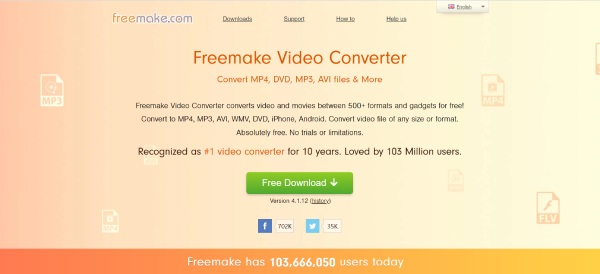
- 优点
- 可以将 TS 转换为 MP4 而不会损失质量。
- 支持超过 500 种文件格式,并可翻录 DVD/蓝光。
- 提供编辑工具,例如剪切、连接等工具。
- 缺点
- 它仅与Windows兼容,且转换速度较慢。
- 转换带水印的视频
方法 4:任何免费的视频转换器(Mac/Windows)
是否有适用于 Mac 且具有多种编辑功能的简单 TS 转换器? 任何视频转换器免费 是您的不错选择。您可以根据需要修剪、裁剪和旋转视频。它支持 100 多种输入和 160 多种输出。此外,您还可以享受快速的转换速度和高品质。
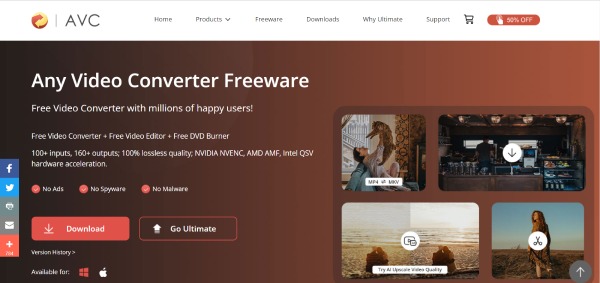
- 优点
- 可以将视频刻录到 DVD/AVCHD DVD
- 提供AMD显卡的GPU和Intel显卡的CPU,以加快转换速度。
- 缺点
- 它包括一系列附加软件。
- 转换期间可能会出现问题。
| TS 转换器离线版 | |||
| 支持格式 | 批量转换 | 转换速度 | |
| 4Easysoft 全视频转换器 | 600多种格式 | 是的 | 60 倍速度 |
| 手刹 | 各种流行格式 | 不 | 快速地 |
| Freemake 视频转换器 | 500多种格式 | 是的 | 慢的 |
| 任何视频转换器免费 | 100+ 输入和 160+ 输出 | 是的 | 慢的 |
第 3 部分:2 个免费在线 TS 转换器供您使用
方法 5:Zamzar
如果你不想在 Mac 上下载任何 TS 转换器软件,你可以尝试 扎姆扎尔。这是一款免费的在线转换器,支持 1100 多种视频格式转换。您还可以使用它来将视频尺寸压缩到更小。
- 优点
- 免费且易于使用,无需下载任何软件。
- 提供超过1100种格式的视频转换。
- 缺点
- 最大文件大小仅为 50 MB。
- 没有编辑功能和自定义设置。
方法 6:在线转换器
正如其名称所暗示的那样, 在线转换器 是一款免费且易于使用的 TS 转换器,可与 Mac 兼容,无需下载任何软件。只需三个简单的步骤,您就可以将 TS 转换为 MP4 和 AVI。此外,它还为您提供了一些编辑功能,包括剪切、剪辑和自定义视频的帧大小。
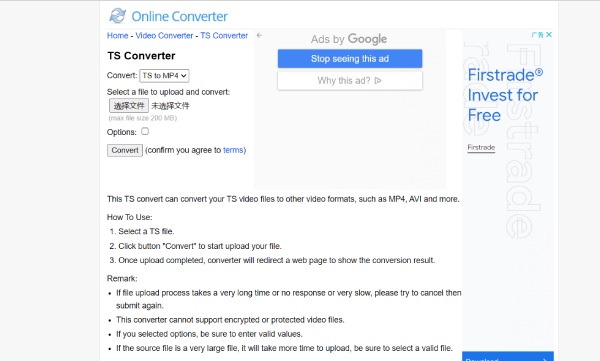
- 优点
- 免费且易于使用,无需下载任何软件。
- 缺点
- 最大文件大小仅为 200 MB。
- 没有编辑功能和自定义设置。
| TS 转换器离线版 | |||
| 支持格式 | 支持文件大小 | 編輯功能 | |
| 扎姆扎尔 | 1100+ 种格式 | 50 MB | 不 |
| 在线转换器 | TS 转 MP4 和 AVI | 200 MB | 不 |
第 4 部分:有关 TS Converter 的常见问题解答
-
我可以使用 VLC 媒体播放器将 TS 转换为 MP4 吗?
当然可以。打开 VLC 并点击 转换/保存 按钮下方 媒体 菜单上传 TS 视频。然后点击 转换/保存 按钮打开 转变 窗口并选择 MP4 作为输出格式。单击 浏览 按钮选择输出文件夹,然后单击 开始 按钮开始转换。
-
TS 和 MP4 有什么区别?
TS主要用于直播流媒体,广播一般存储在DVD上。MP4用途更广泛,可以在任何媒体播放器和设备上播放。
-
如何快速将 TS 转换为 MP4?
您可以使用 4Easysoft Total Video Converter 以 60 倍的速度将 TS 转换为 MP4。此 TS 转换器具有 GPU 和 CPU 加速功能,可以加快您的视频转换速度。您还可以使用此软件转换和编辑高清视频。
结论
就这些了。您可以根据自己的需求和喜好从以上推荐中选择一个。但如果您想获得高质量、快速的 TS 转换器, 4Easysoft 全视频转换器 是您不容错过的最佳选择。


